PDF es el formato de archivo ampliamente utilizado por la seguridad, la compatibilidad y las ventajas multidimensionales que ofrece a los usuarios. Sin embargo, varios problemas también van de la mano con el formato PDF, especialmente cuando desea editar un PDF escaneado, ya que el formato y la estructura del archivo se interrumpen en MS Word. Debido a la interrupción de los formatos, se vuelve casi imposible editar un archivo de manera eficiente.
Este artículo proporcionará soluciones eficientes sobre cómo editar un documento PDF escaneado sin perder el formato principal del archivo.
Parte 1. Cómo editar un PDF escaneado con UPDF
UPDF es una poderosa herramienta de lectura y organización de PDF con funciones amplias y fáciles de usar que permite al usuario operar la aplicación sin esfuerzo. Además de otras características versátiles, también protege y mantiene seguros sus archivos PDF importantes. En cuestión de segundos, puede aplicar varias funciones a varios documentos PDF a la vez, lo que la convierte en la opción más inteligente y conveniente. Es realmente genial, ¿verdad? Si desea probar esta útil herramienta de editar, simplemente haga clic debajo del botón de descarga.
Windows • macOS • iOS • Android 100% Seguro

Características principales de UPDF
Al ser el organizador y editor de PDF más innovador y poderoso , UPDF brinda características distintivas a sus usuarios, algunas de las cuales se mencionan a continuación:
- Gestión fluida de archivos PDF: UPDF proporciona una gestión inmediata de sus archivos PDF, desde la organización hasta la adición y eliminación de varias páginas. Todas las características son fáciles de seguir con un proceso de pasos rápido y simple.
- Etiquetar con colores los archivos PDF: los usuarios también pueden etiquetar con colores los archivos importantes, o puede etiquetar con colores el PDF sobre el mismo tema para realizar un seguimiento de los archivos. De esta manera, los usuarios pueden encontrar fácilmente el archivo requerido.
- Compartir PDF: UPDF también permite a su usuario compartir el PDF con amigos o colegas mediante la creación de un enlace. También puede establecer el tiempo de caducidad del enlace PDF creado.
- Conversión de imágenes con OCR: los usuarios también pueden convertir imágenes o archivos PDF escaneados en archivos PDF editables mediante la herramienta de conversión UPDF con la función OCR.
Pasos para editar un PDF escaneado con OCR
¿Cómo puede editar un PDF escaneado con una herramienta de edición de PDF simple? Si bien necesita que el texto sea editable, deberá tener una herramienta adecuada para convertirlo. UPDF proporciona una herramienta de OCR dedicada que convierte un PDF escaneado en texto editable y con capacidad de búsqueda. Para comprender cómo puede utilizar esta herramienta, consulte los siguientes pasos:
Paso 1: Iniciar la herramienta y seleccione la función OCR
Inicie el documento PDF en UPDF y diríjase al botón "Reconocer texto usando OCR" para abrir un menú. Luego, habilite la opción "PDF con capacidad de búsqueda" en la sección "Tipo de documento".
Paso 2: Definir la configuración de diseño
A continuación, puede especificar el "Diseño" de la herramienta OCR que debe seguir. De la gama de opciones disponibles, seleccione "Solo texto e imágenes" o "Texto sobre la imagen de la página" y defina la configuración de diseño avanzada usando el icono "Engranaje".
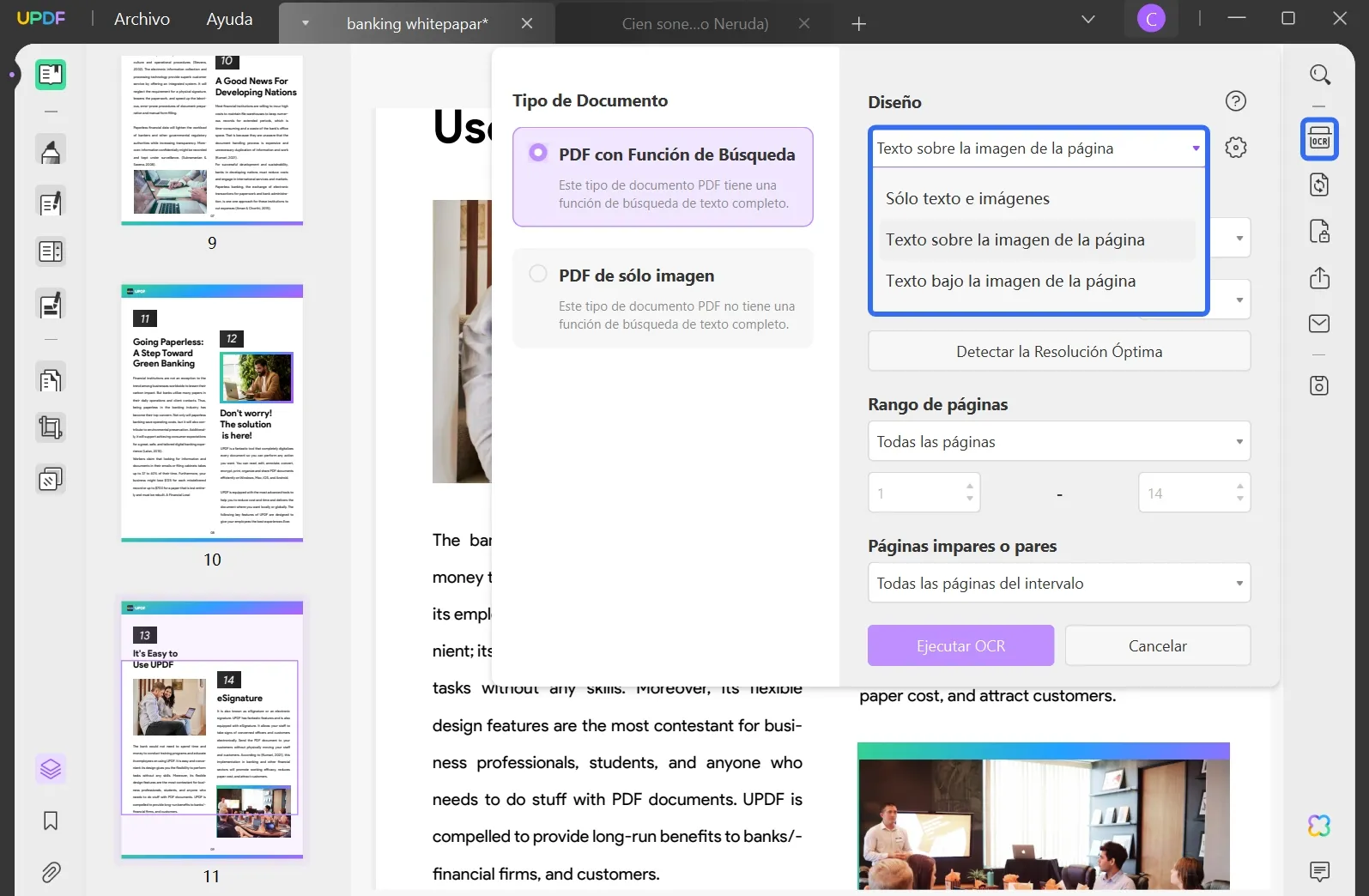
Paso 3: Establecer idioma y resolución de imagen
Al configurar las opciones de diseño, puede seleccionar el "Idioma del documento" de los 38 idiomas de la lista disponible. En la sección "Resolución de imagen", especifique la resolución con las opciones disponibles o haga clic en el botón "Detectar resolución óptima" para un análisis automatizado.
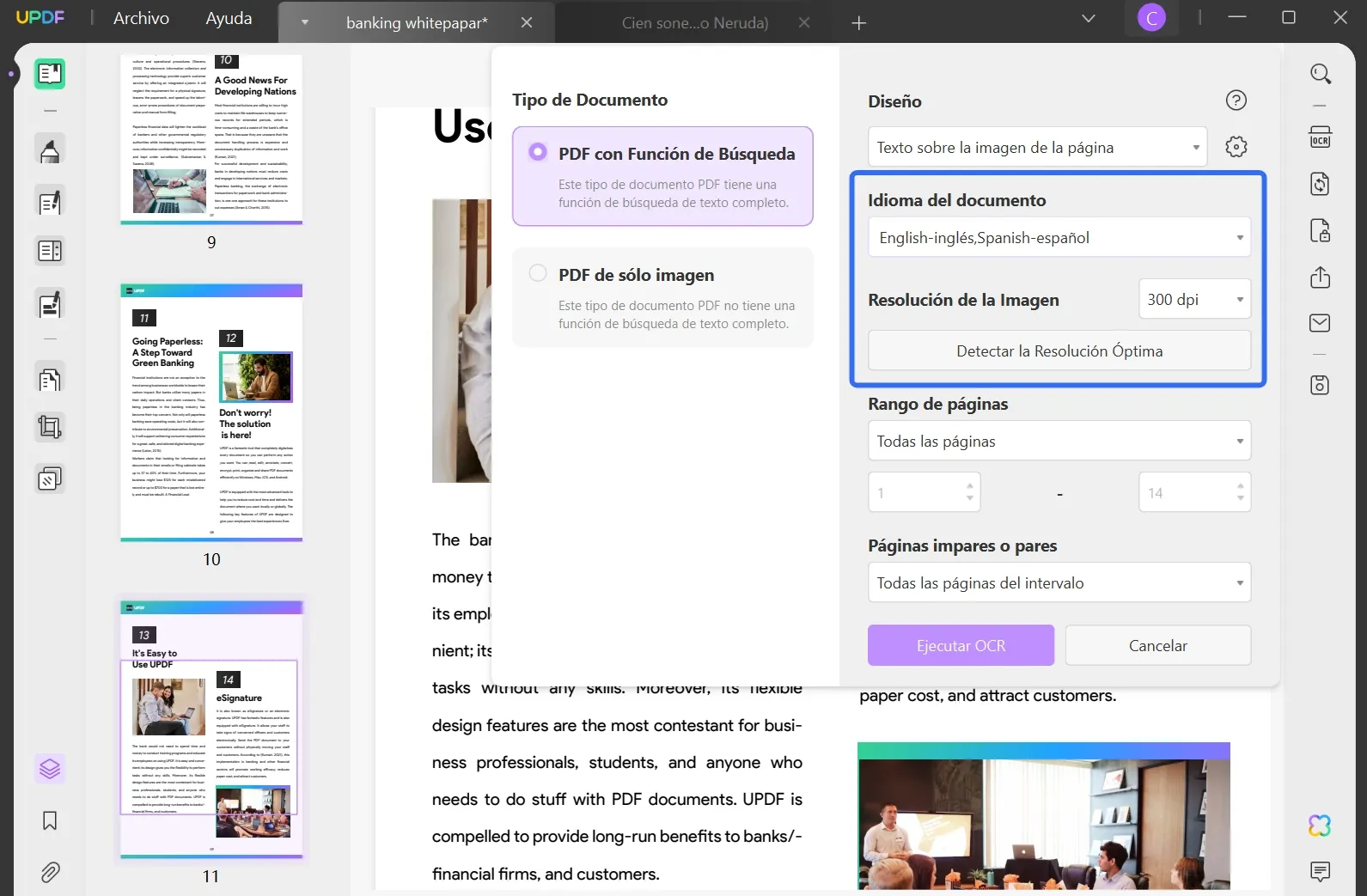
Paso 4: Ejecutar el proceso de edición de un PDF escaneado
Finalice cuántas páginas deben cubrirse en el proceso con la configuración de "Rango de páginas". Una vez hecho esto, haga clic en "Ejecutar OCR" y ejecute el proceso. Deberá establecer una ubicación para guardar el documento convertido.
Pasos para convertir un PDF escaneado a Word con OCR
Para convertir y editar un documento PDF escaneado en Word usando la función OCR, siga los pasos a continuación para completar la operación:
Paso 1: Importar PDF escaneado en UPDF
Para iniciar el proceso de conversión, instale UPDF buscándolo en Google, o también puede descargarlo directamente haciendo clic en el botón de descarga a continuación. Después de iniciar UPDF, importe un PDF escaneado haciendo clic en la opción "Abrir archivo" para buscar el PDF escaneado en su computadora.
Windows • macOS • iOS • Android 100% Seguro

Paso 2: Seleccionar el formato de salida
Ahora toque el icono "Exportar PDF" en el panel derecho. Después de hacer clic en la opción "Exportar PDF", aparecerá una pequeña ventana en su pantalla. Ahora, seleccione el formato de salida del PDF escaneado como Word.

Paso 3: Convertir PDF a Word
Después de elegir el formato de salida deseado y seleccionar las configuraciones restantes de PDF, haga clic en "Exportar" para convertir el PDF escaneado a Word.

Los pasos anteriores son para convertir PDF a Word usando UPDF. Parece tan fácil, ¿verdad? quieres probar? ¡Simplemente haga clic en el botón de descarga a continuación para obtener esta útil herramienta de edición!
Windows • macOS • iOS • Android 100% Seguro
Paso 4: Editar el PDF escaneado en Word
Después de hacer clic en la opción "Exportar", puede abrir el archivo convertido en Word. Ahora puede editar texto fácilmente, incluido su tamaño, fuente, cursiva y negrita de letras y palabras.
Parte 2. Cómo editar un PDF escaneado con Adobe Acrobat
Adobe Acrobat es una herramienta alternativa para editar un documento escaneado. Además de ser un editor de PDF confiable y seguro, los usuarios también pueden crear, exportar, firmar y anotar archivos PDF. Adobe Acrobat también ofrece a sus usuarios la posibilidad de compartir archivos entre diferentes dispositivos para obtener comentarios rápidos sobre un documento importante. La función para editar un documento PDF escaneado también está disponible en Adobe Acrobat.
Adobe Acrobat OCR ofrece dos opciones diferentes que se muestran justo debajo del documento escaneado en el panel derecho; "Configuración" y "Reconocer texto". En el botón Configuración, hay diferentes opciones disponibles, como la selección del idioma de OCR, la opción de usar fuentes del sistema y la creación de todas las páginas editables de una sola vez. Por otro lado, en "Reconocer texto", está disponible una opción para cambiar de modo texto a imagen o imagen a texto.
Pasos para editar un documento PDF escaneado en Adobe Acrobat
Los pasos que se mencionan a continuación le proporcionarán un camino sobre cómo editar un documento PDF escaneado usando Adobe Acrobat:
Paso 1 : Abre la aplicación Adobe Acrobat y, después de iniciarla en su computadora, hace clic en la pestaña "Archivo" de la barra de herramientas. Toca el botón "Abrir" para explorar el archivo PDF escaneado desde su computadora e importarlo en Adobe Acrobat.
Paso 2: Navega a "Herramientas" y sígalo haciendo clic en la opción "Editar PDF". Tan pronto como haga clic en "Editar PDF", Acrobat aplica automáticamente la función OCR en el documento PDF escaneado y lo convierte en un archivo editable.

Paso 3: Después de habilitar la función OCR en su documento, haga clic en el texto que desea editar del documento escaneado. A continuación, haga clic en la pestaña "Archivo" y toque la opción "Guardar como". Ahora, cambie el nombre del archivo editado, seleccione el destino del archivo y guárdelo en su computadora.
Parte 3. Cómo editar un PDF escaneado en línea gratis
PDF24 Tools es una herramienta en línea para editar un PDF escaneado. Ofrece varias funciones, desde fusionar y comprimir archivos hasta editar, firmar y proteger archivos PDF sin instalar el software en su computadora. PDF 24 Tools también ofrece a su usuario una función para editar un documento PDF escaneado para usar la herramienta PDF Converter.
Pasos para editar un PDF escaneado con PDF24 Tools
Siga los pasos simples y sencillos que se mencionan a continuación para editar un PDF escaneado en línea de forma gratuita y convertirlo en un documento PDF editable:
Paso 1: Acceda a la herramienta PDF OCR desde el sitio web oficial de PDF24 Tools y haga clic en el botón "Elegir archivos" para buscar e importar el archivo PDF escaneado desde su computadora. También puede importar documentos escaneados desde Google Drive o Dropbox desde la flecha en la esquina derecha del cuadro punteado.
Paso 2: Después de importar el documento escaneado, seleccione el idioma y el formato del archivo, junto con otras personalizaciones. A continuación, haga clic en "Iniciar OCR" para aplicar la función OCR a su PDF.

Paso 3: Tan pronto como se aplique OCR al documento PDF, su archivo se habilitará para que se realicen las ediciones. Haga clic en "Editar PDF" en la parte inferior de la pantalla. Ahora, edite el documento en consecuencia en PDF24 Tools Editor y descargue el archivo en su computadora.
Parte 4. Preguntas frecuentes sobre cómo editar un PDF escaneado
1. ¿Se pueden editar los documentos PDF escaneados?
UPDF ofrece la solución para editar archivos PDF utilizando la opción de la función OCR, que le permite editar y convertir documentos PDF escaneados en formato editable de Word.
2. ¿Por qué no puedo editar un PDF escaneado?
El documento PDF escaneado es un archivo de imagen y no un archivo de texto. Es por eso que los usuarios no pueden editar un PDF escaneado a menos que usen la función OCR, que convierte el archivo de imagen en un formato de texto editable.
3. ¿Cómo convierto un PDF escaneado en un documento editable?
Puede convertir un documento PDF escaneado en un formato de Word editable mediante la herramienta de conversión UPDF. Consulte la parte 1 del artículo para comprender a fondo el proceso de conversión de PDF en un documento editable.
Conclusión
Este artículo exploró varios métodos y herramientas para convertir documentos PDF escaneados en documentos editables. Sin embargo, algunos métodos son complejos, mientras que otros requieren una costosa suscripción mensual. En ese sentido, UPDF es una solución premium y auténtica para convertir convenientemente un documento PDF escaneado en un archivo de Word editable mediante la función OCR.
La próxima vez que deba convertir y editar un archivo PDF escaneado, consulte la opción sólida y más segura para sus archivos PDF, el Editor de PDF UPDF.
Windows • macOS • iOS • Android 100% Seguro
 UPDF
UPDF
 UPDF para Windows
UPDF para Windows UPDF para Mac
UPDF para Mac UPDF para iPhone/iPad
UPDF para iPhone/iPad UPDF para Android
UPDF para Android UPDF AI ONLINE
UPDF AI ONLINE UPDF Sign
UPDF Sign Editar PDF
Editar PDF Anotar PDF
Anotar PDF Crear PDF
Crear PDF Formulario PDF
Formulario PDF Editar enlaces
Editar enlaces Convertir PDF
Convertir PDF OCR
OCR PDF a Word
PDF a Word PDF a imagen
PDF a imagen PDF a Excel
PDF a Excel Organizar PDF
Organizar PDF Combinar PDF
Combinar PDF Dividir PDF
Dividir PDF Recortar PDF
Recortar PDF Girar PDF
Girar PDF Proteger PDF
Proteger PDF Firmar PDF
Firmar PDF Redactar PDF
Redactar PDF Desinfectar PDF
Desinfectar PDF Eliminar seguridad
Eliminar seguridad Leer PDF
Leer PDF UPDF Cloud
UPDF Cloud Comprimir PDF
Comprimir PDF Imprimir PDF
Imprimir PDF Proceso por lotes
Proceso por lotes Sobre UPDF IA
Sobre UPDF IA Soluciones de UPDF IA
Soluciones de UPDF IA Guía de Usuario de IA
Guía de Usuario de IA Preguntas frecuentes sobre UPDF IA
Preguntas frecuentes sobre UPDF IA Resumir PDF
Resumir PDF Traducir PDF
Traducir PDF Chat con PDF
Chat con PDF Chat con imagen
Chat con imagen PDF a Mapa Mental
PDF a Mapa Mental Chat con IA
Chat con IA Explicar PDF
Explicar PDF Investigación académica
Investigación académica Búsqueda de documentos
Búsqueda de documentos Corrector de IA
Corrector de IA Redactor de IA
Redactor de IA Ayudante de tareas con IA
Ayudante de tareas con IA Generador de cuestionarios con IA
Generador de cuestionarios con IA Solucionador de Matemáticas IA
Solucionador de Matemáticas IA PDF a Word
PDF a Word PDF a Excel
PDF a Excel PDF a PowerPoint
PDF a PowerPoint Guía del Usuario
Guía del Usuario Trucos de UPDF
Trucos de UPDF Preguntas Frecuentes
Preguntas Frecuentes Reseñas de UPDF
Reseñas de UPDF Centro de descargas
Centro de descargas Blog
Blog Sala de prensa
Sala de prensa Especificaciones Técnicas
Especificaciones Técnicas Actualizaciones
Actualizaciones UPDF vs. Adobe Acrobat
UPDF vs. Adobe Acrobat UPDF vs. Foxit
UPDF vs. Foxit UPDF vs. PDF Expert
UPDF vs. PDF Expert










 Estrella López
Estrella López 
